这一篇 blog 是专门介绍如何仿写知乎日报的侧边栏菜单,主要介绍如何构建 UI 以及一个渐隐的图层效果,和如何控制侧边栏的显示和隐藏。

##界面
首先是画 UI。侧边栏的 UI 比较简单,由上到下分别是:
- 头像和登录按钮
- 收藏、消息和设置按钮
- 专栏的列表
- 离线下载和切换主题的按钮
用 xib 做出来就是这样子:
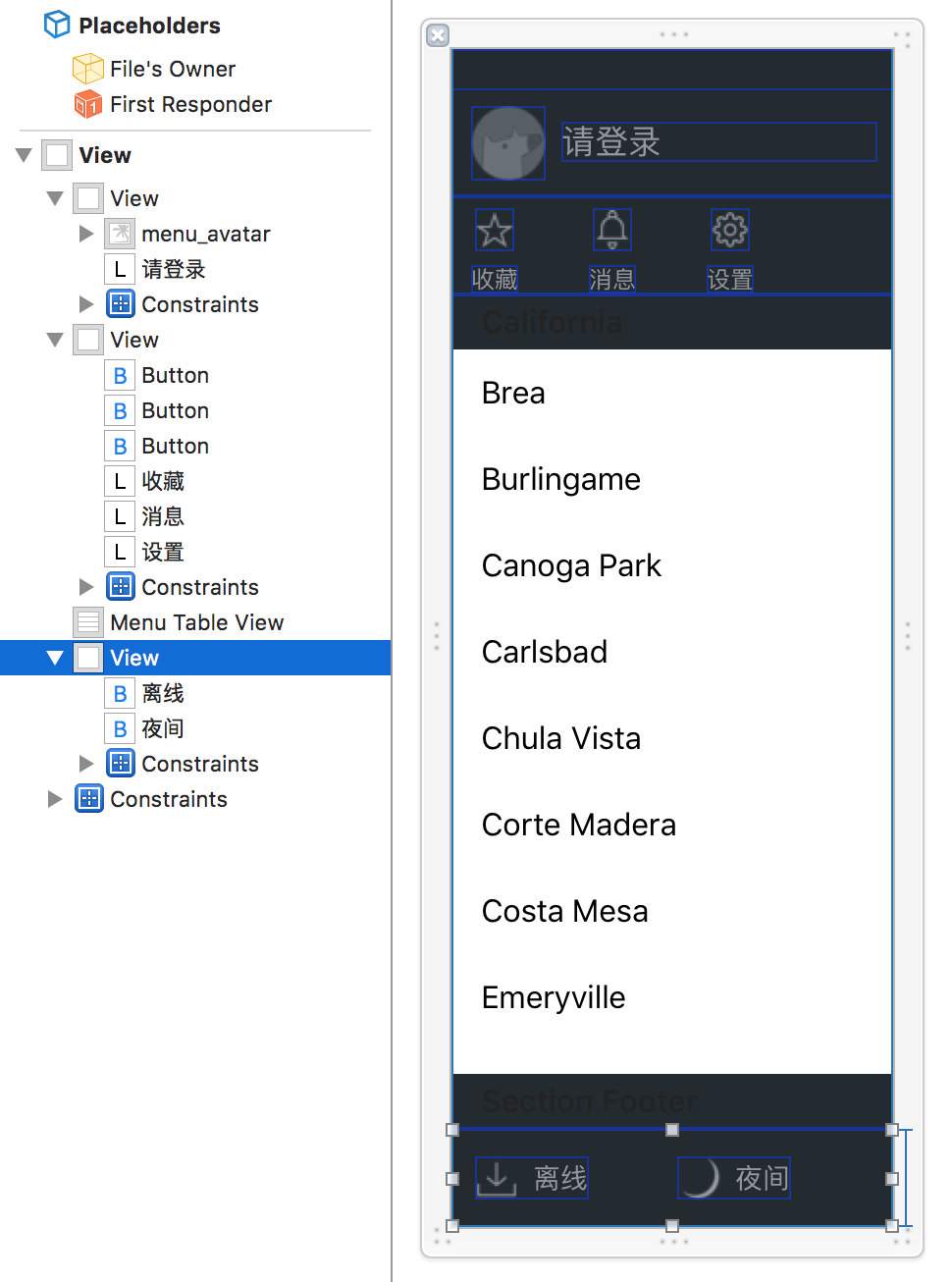
值得一提的是专栏列表的底部,在滑动的时候会有一个渐隐的效果,如图所示:
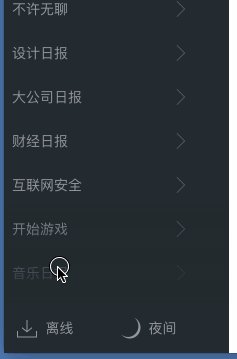
实现这个效果的第一个想法是在 UITableView 的底部改一个带渐变效果的透明 UIView,但是原版中处于渐隐效果的底部 Cell 也是可以点击的,这样子遮罩的 UIView 还要处理一下点击事件,麻烦,弃用!第二个想法就和 Part 2 中一样,给 UITableView 设置一个 CAGradientLayer,专门在底部加一个渐变的效果,但是试验了几次,发现渐变的效果十分不理想,所以也放弃了。
最后的解决方案,也是我无意中发现的。UIView 的 layer 有个属性是 mask, 根据文档里面写的,这也是个 CALayer,用来给 layer 的 alpha 通道设置遮罩。但是,这个属性必须在滚动的时候不断重新设置,不然遮罩会固定在一个地方。所以更新的代码就在 scrollViewDidScroll: 里:
1 | - (void)scrollViewDidScroll:(UIScrollView *)scrollView { |
这段代码实现的就是每次滚动的时候,都新建一个 CAGradientLayer,设置好大小、渐变的颜色和位置,然后将其赋给 UITableView 的 layer 的 mask。但是这样肯定会有性能问题,可我也没想到其他的方法,如果有更好的解决方案还请赐教!
View 层次
弄好了 UI,接下来就是交互操作了。显示侧边栏有两个方式:一是点击主页面左上角的菜单按钮,二是向右滑动。同样隐藏侧边栏也有两个方式:一是点击主页面的任意区域,二是向左滑动。两个的根本区别就是,一个是 tap,一个是 slide。
这里先说一个 Part 1 中遗留的东西,就是主页面的 view (以下简称 main view)是 HomeViewController 的 view(下面简称 root view) 的一个 subview。为什么要多套这一层呢?我最开始做的时候是没有这一层的,也就是 root view 就是主页面的 View,侧边栏的 view (以下简称 side view)是作为 root view 的 subview 放在 root view 的左侧。移动两个 view 的动画代码就是这个样子的(半伪代码,示意而已):
1 | [UIView animateWithDuration:kSideMenuAnimationDuration |
就是 root view 和 side view 同时向右移动一段距离。但是这样做的话,root view 向右移动后,side view 也无法显示出来,只是一个同样大小的黑色区域。我用 Reveal 看了一下,移动后 root view 的 frame 也右移了,也就是 origin 不在屏幕的左上角,而 side view 仍然是在 root view 的 bounds 之外(我猜想这是无法显示的原因)。
尝试之后,我的解决方法就是,main view 和 side view 都作为 root view 的 subview,移动的只是 main view 和 side view, 而 root view 是固定不动的,这就是多了一层的原因。
Tap 操作
首先说如何通过点击来显示和隐藏侧边栏。因为我所有的 UI 都是靠 AutoLayout 来控制的,所以侧边栏和主页面的位置变换的动画也是用 AutoLayout。
HomeViewController 在加载的时候把 side view 加入到 root view 中,设置好位置和大小,这里的代码就不贴了。下面是点击菜单按钮显示侧边栏的代码:
1 | - (IBAction)showSideMenu:(UIButton *)sender { |
代码中的 homeViewLeft 和 homeViewRight 是从 StoryBoard 中拖过来的约束,通过改变这两个约束的值来移动 main view。
原版中侧边栏滑出后,移到右侧的 main view 就不可以上下滑动内容了,只可以点击或滑动隐藏侧边栏菜单。所以在上面的代码中,动画结束后,新建一个 tapView 盖在 main view 上面,这样就无法直接操作 main view 了,然后给这个 tapView 添加一个 tap 的手势,这个手势就是用来隐藏侧边栏的。下面是隐藏的代码:
1 | - (void)hideSideMenu { |
这个动画里没有使用 AutoLayout,还是用 frame 来操作位置。在隐藏动画结束后,顺便把 tapView 干掉。
Slide 操作
另外一种交互就是向左向右滑动,这里就用到了 UIPanGestureRecognizer。
滑动的细节有两点:
- side view 和 main view 随着滑动手势同步移动。
- 如果向右滑动到某一阈值,side view 就自动完全显示出来。反之,side view 就完全隐藏。
具体实现就是给 main view 添加一个 ‘UIPanGestureRecognizer’,手势的 action 代码如下:
1 | - (void)handlePanGesture:(UIPanGestureRecognizer *)recognizer { |
这段代码中,第一个 if 是用 AutoLayout 和 frame 根据滑动距离同时移动两个 view;第二个 if 就是手势结束时判断是要隐藏还是显示,如果超过侧边栏宽度的一半,就进行显示动画,反之就进行隐藏动画。